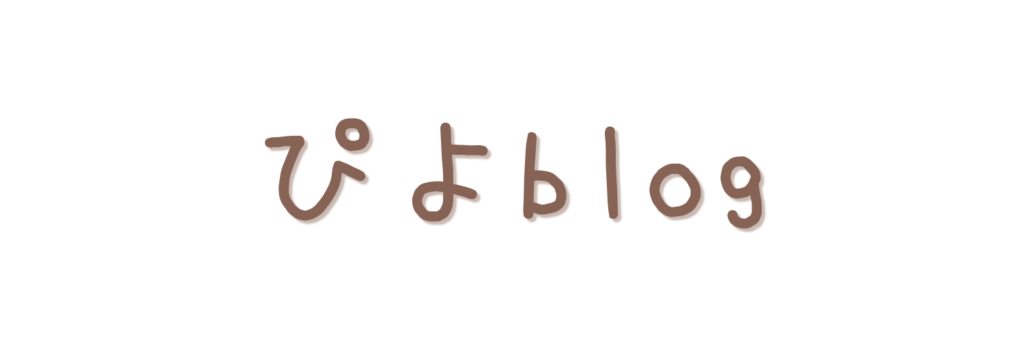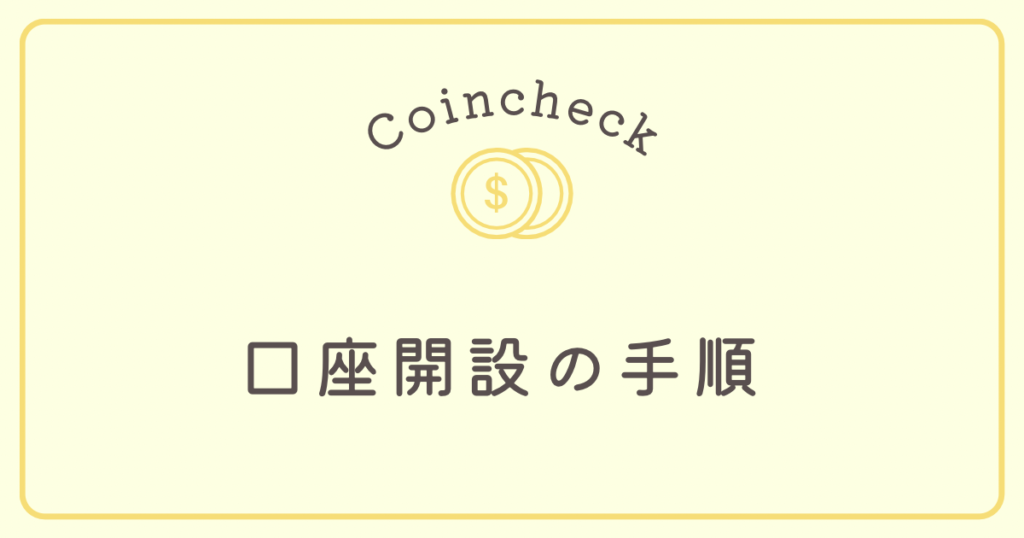仮想通貨を始めたい!
コインチェックの口座を開設したい!
そんな方にむけて、コインチェックの口座開設の方法を画像を使って解説します。
\口座開設はこちらから/
コインチェックの口座開設の手順
コインチェックの口座開設は以下の3ステップで完了です!
- アカウントの登録
- SMS認証・本人確認
- 2段階認証
それでは説明していきます。
アカウントの登録
まずはアカウントの登録です。
コインチェックにアクセスして、口座開設(無料)をタップ。
メールアドレスと好きなパスワードを入力し、【私はロボットではありません】にチェックを入れて「登録する」をタップします。
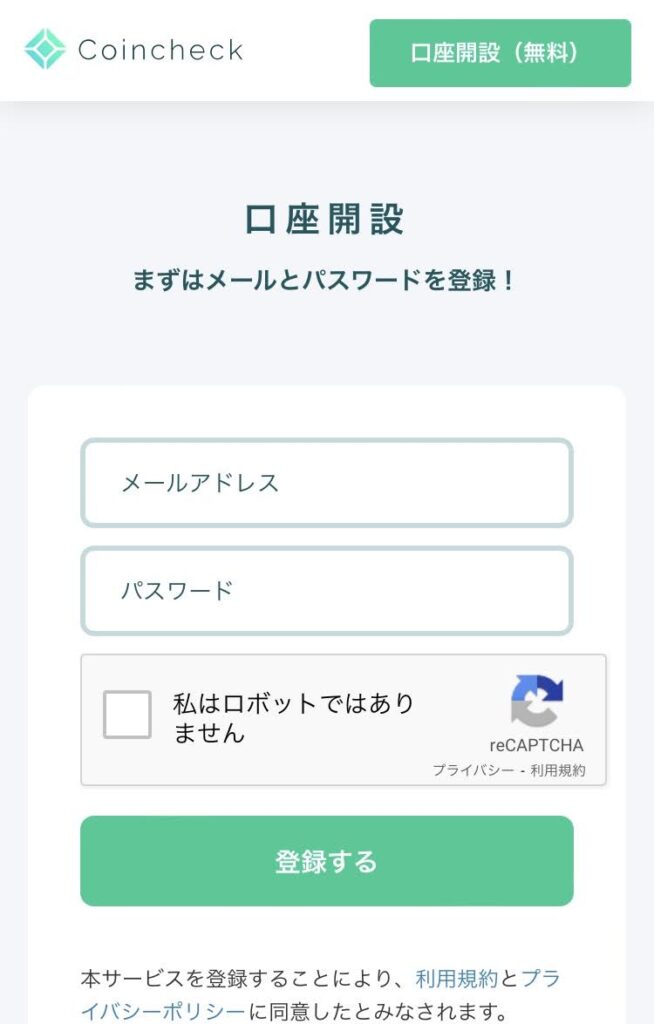
メールが送られてくるので、URLをタップ。
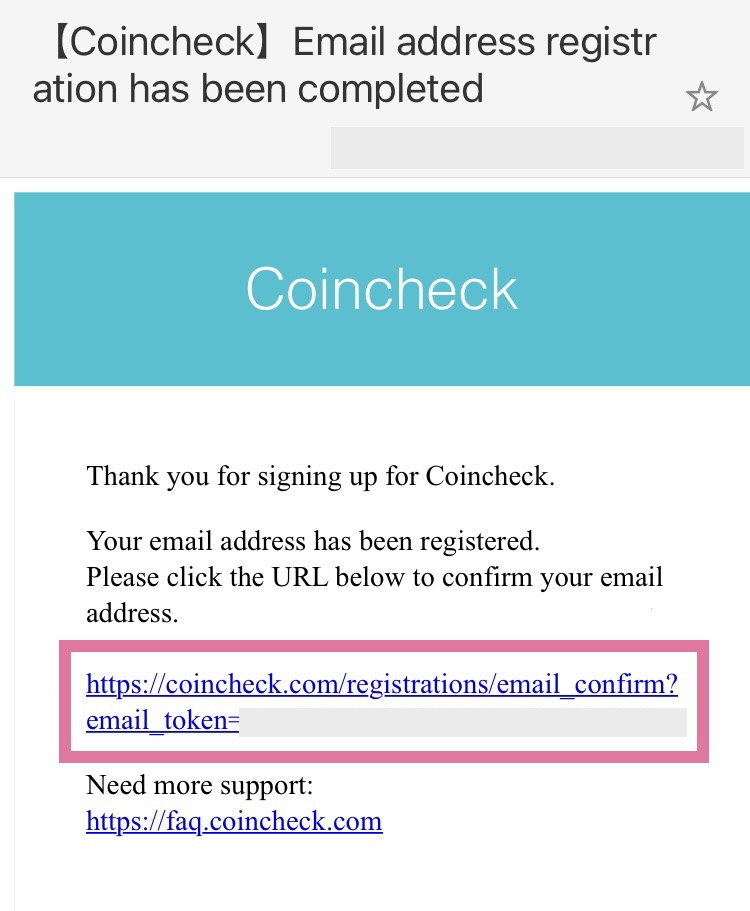
「OPEN」をタップして、アプリをダウンロードします。
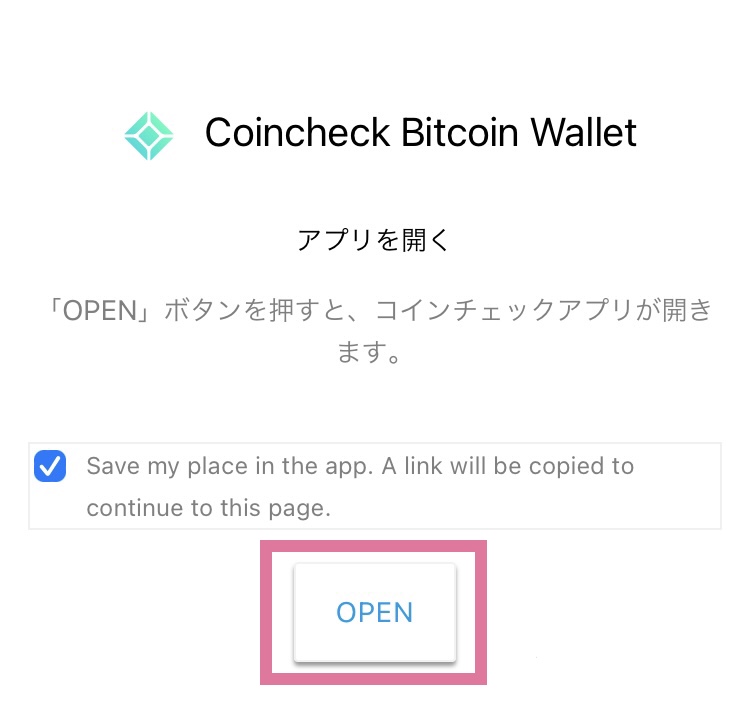
さきほど登録したメールアドレスとパスワードを入力して、「メールアドレスでログイン」をタップ。
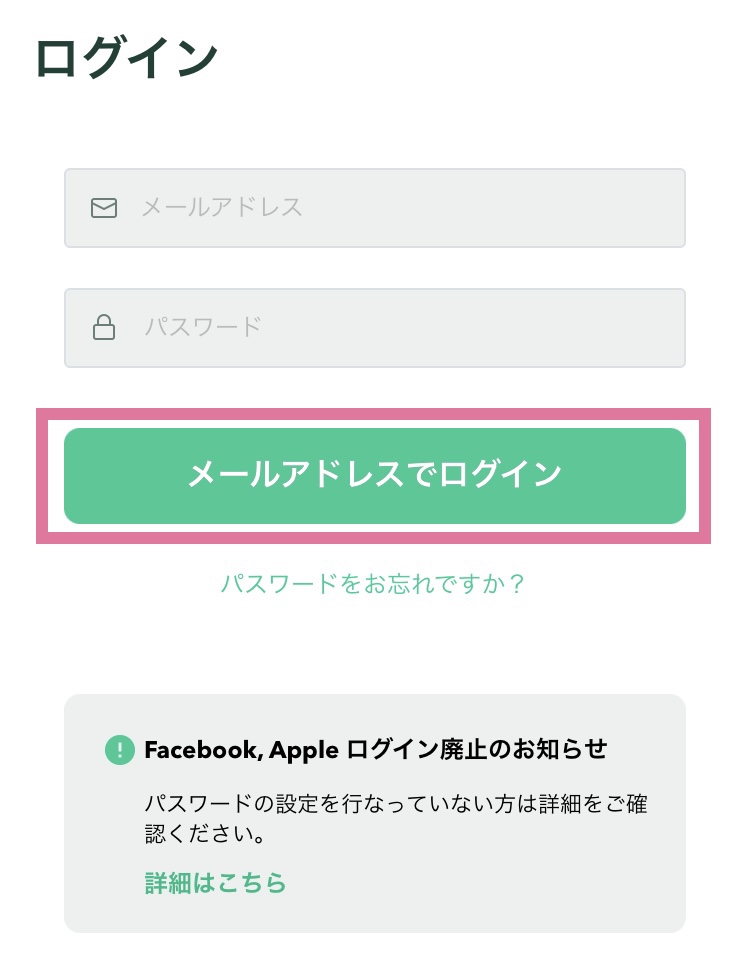
メール認証のメールが送られてくるので、URLをタップ。
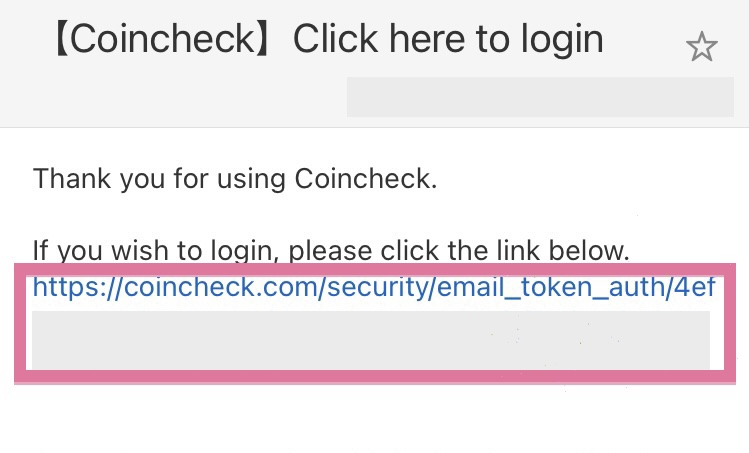
メール認証が完了しました!
「アプリをひらく」をタップします。
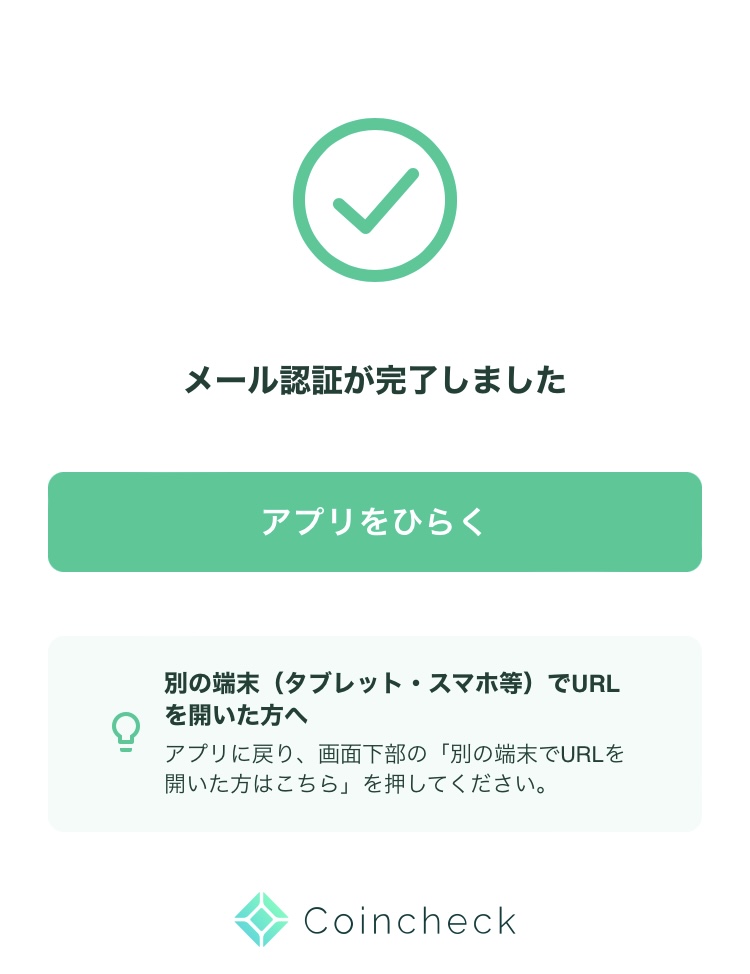
「次へ」をタップ。
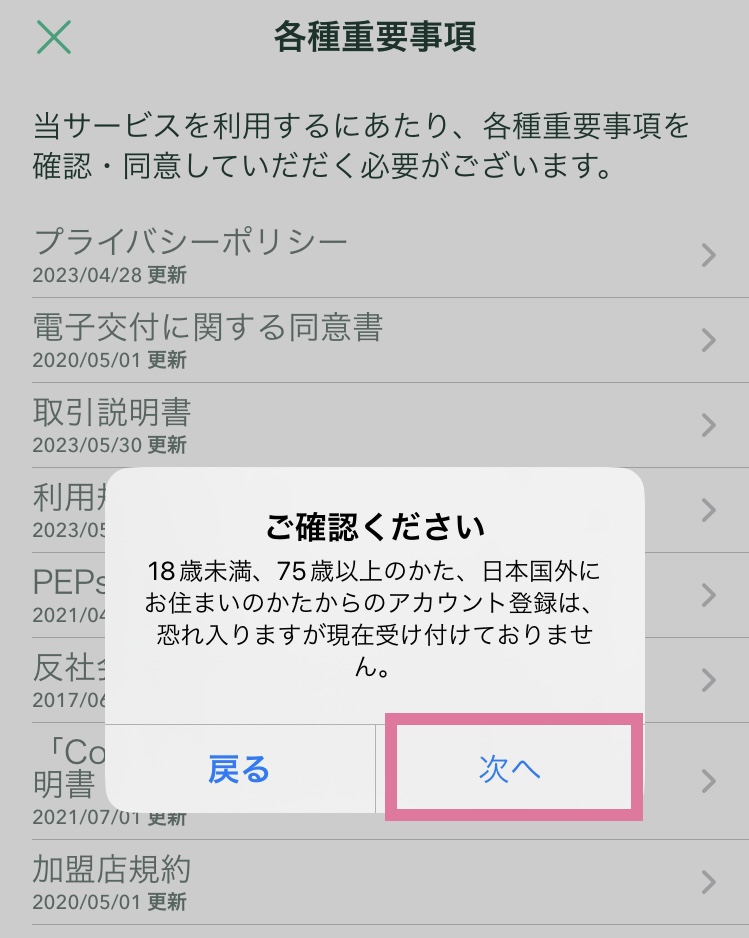
各種重要事項を確認して、「同意する」をタップします。
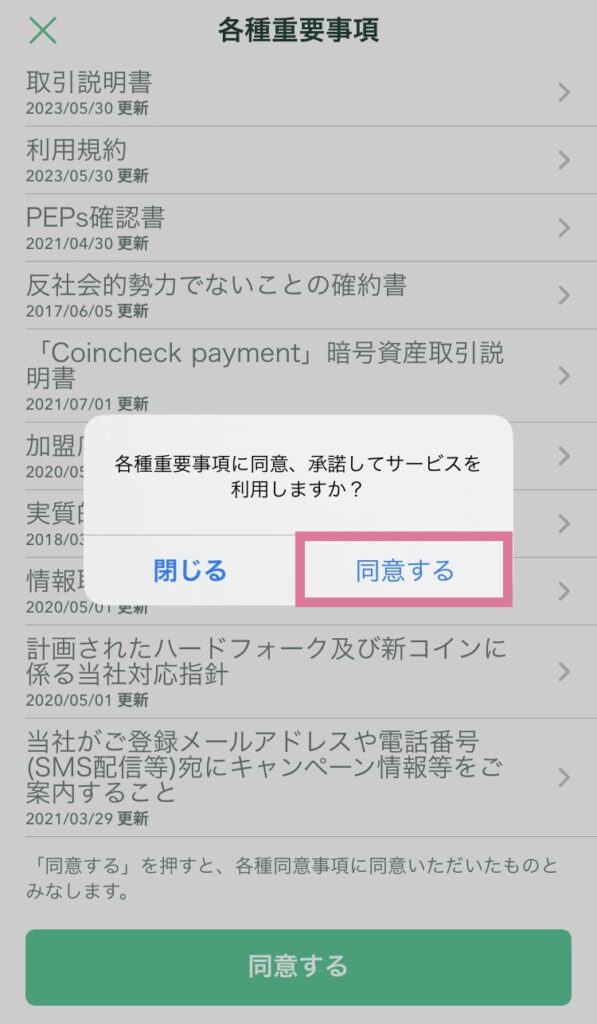
これでステップ1が終わりです!
SMS認証・本人確認
つぎは、SMS認証・本人確認です。
コインチェックアプリの本人確認のページで、「電話番号確認」をタップして電話番号を入力します。
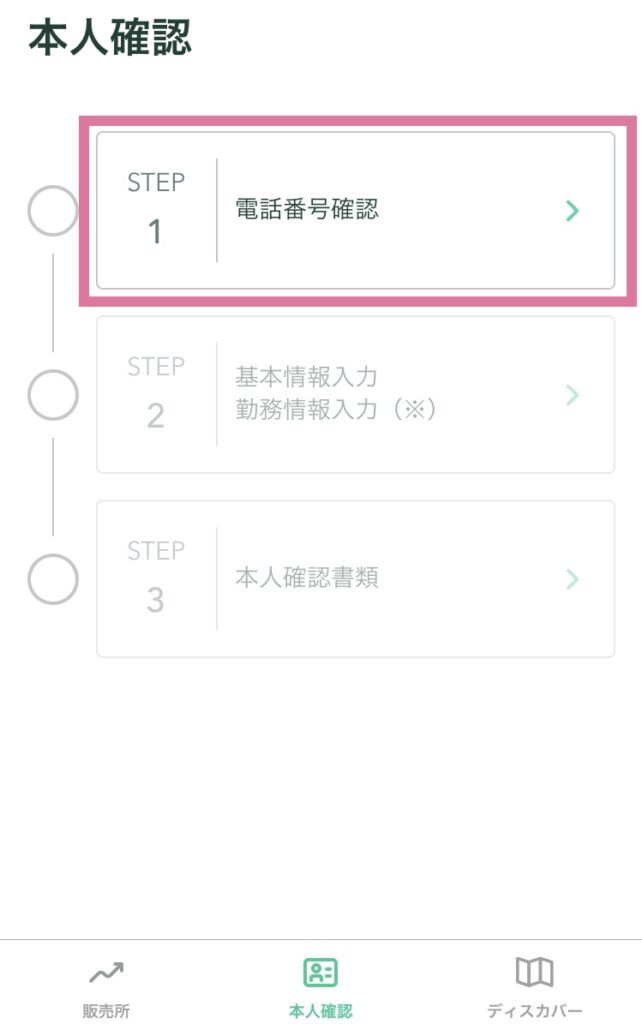
認証コードが送られてきます。
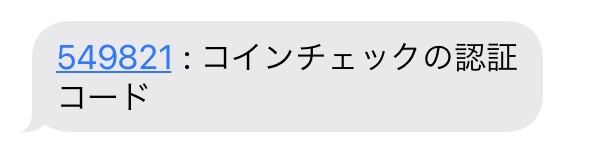
アプリに戻って、認証コードを入力して「認証」をタップ。
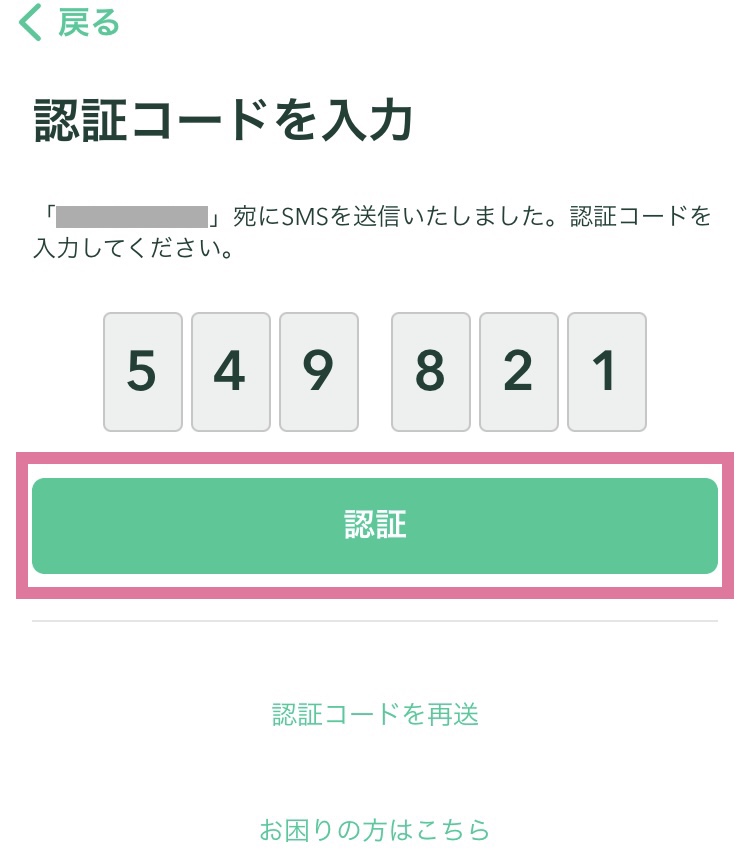
電話番号確認が終わりました!
つぎに、「基本情報入力、勤務情報入力」をタップします。
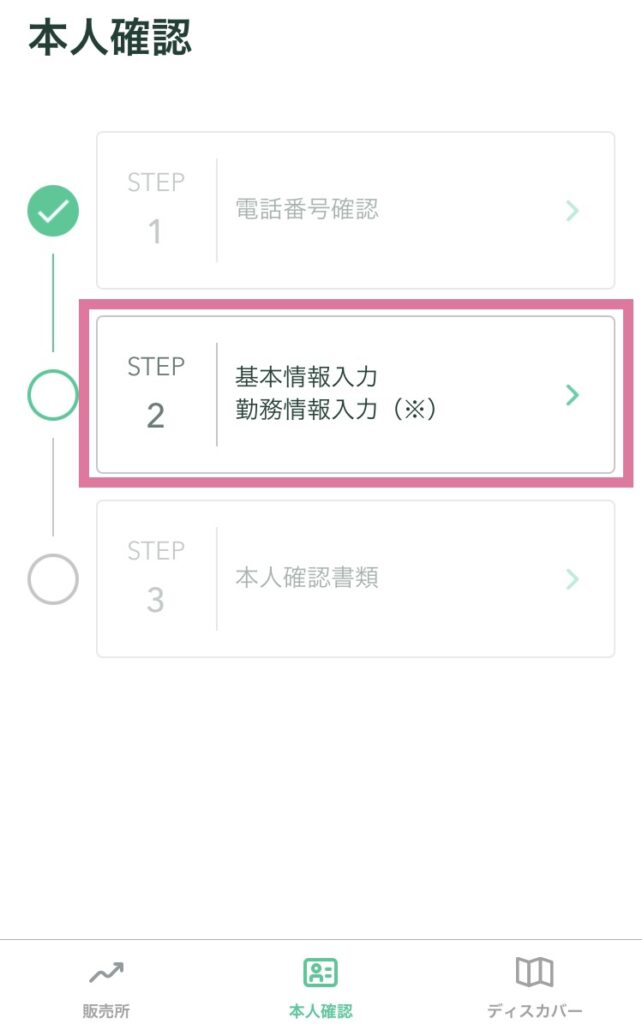
名前や生年月日などを入力していきます。
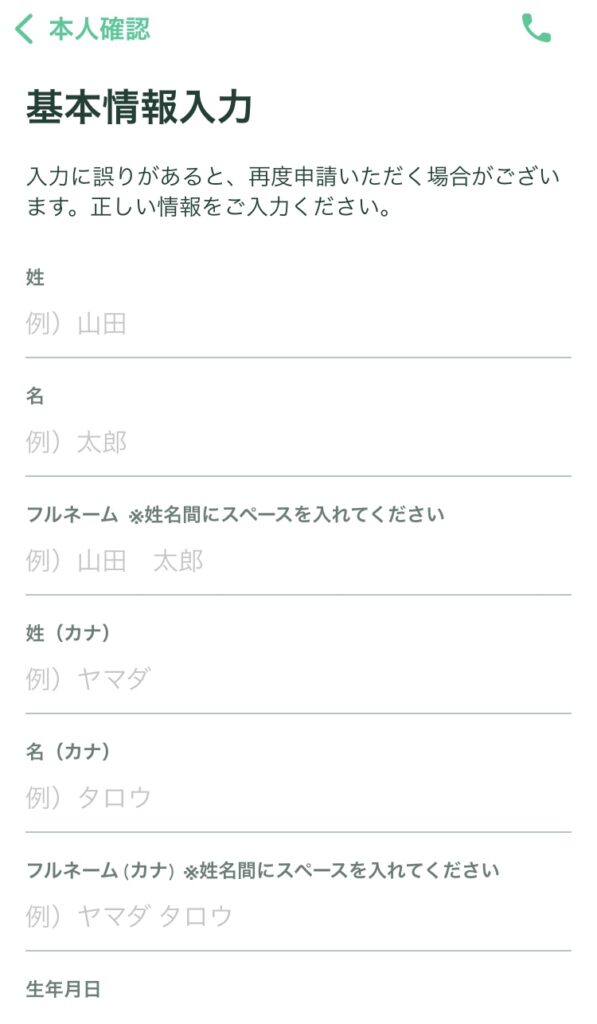
外国PEPsに該当しますか?は、該当しないにチェックして「次へ」をタップ。
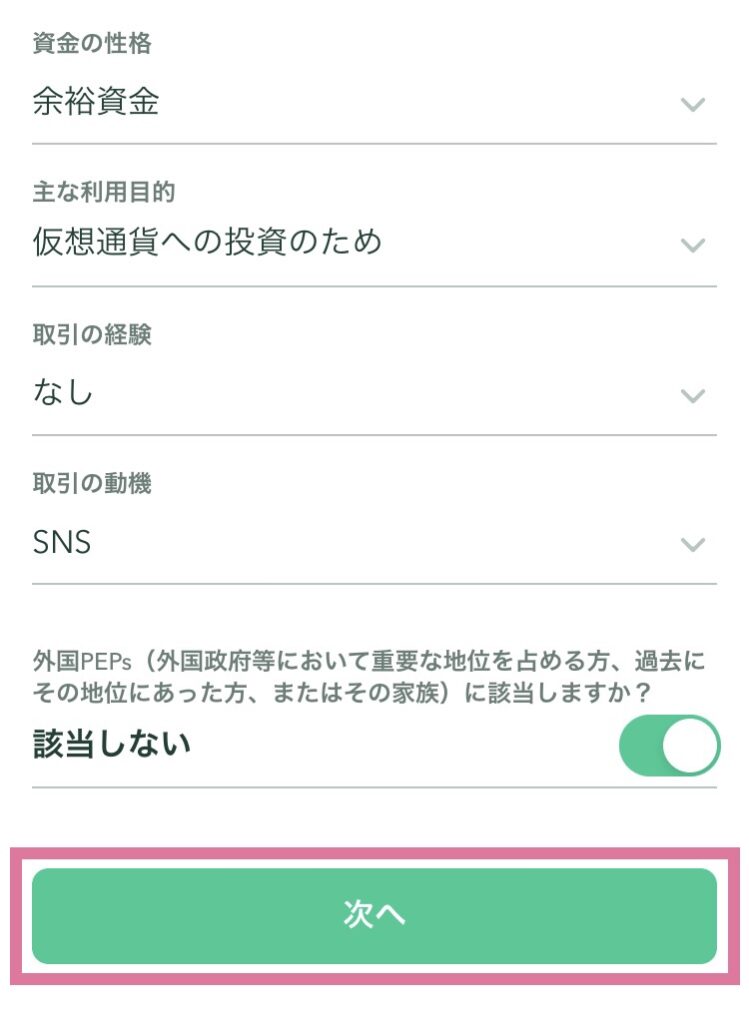
「提出」をタップして、基本情報は完了です。
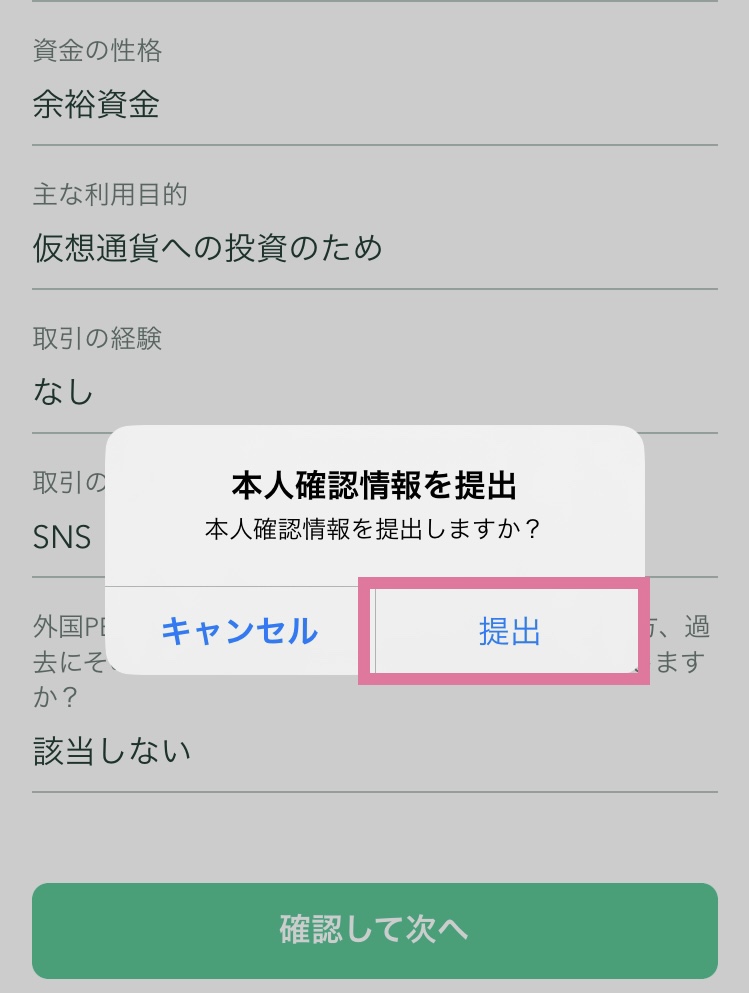
続いて、本人確認をします。
「本人確認書類」をタップしてください。
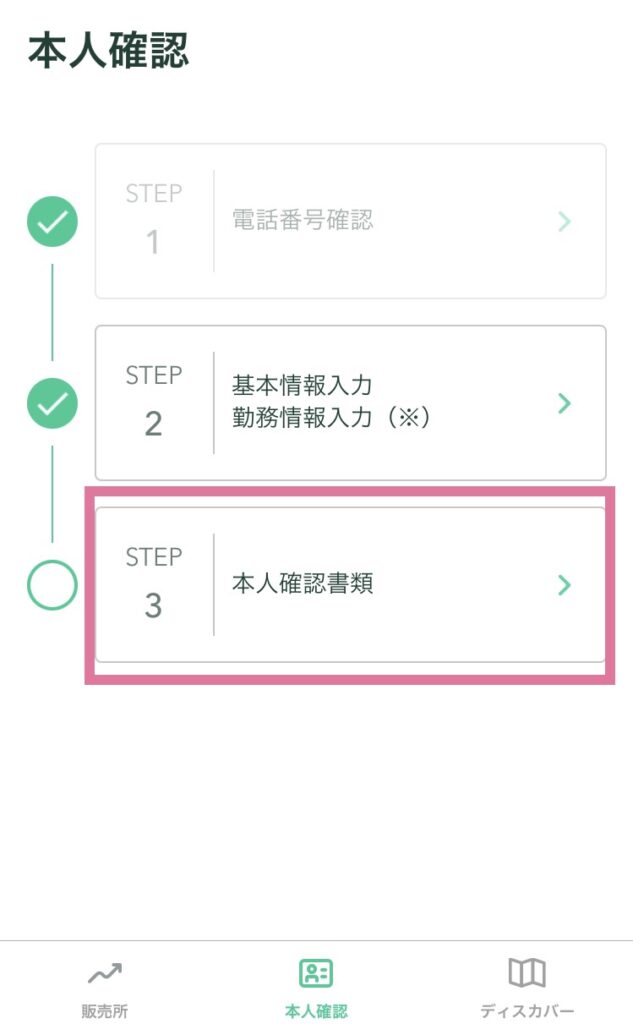
顔写真と現住所が記載された書類を用意します。
お好きな書類を選んでください。
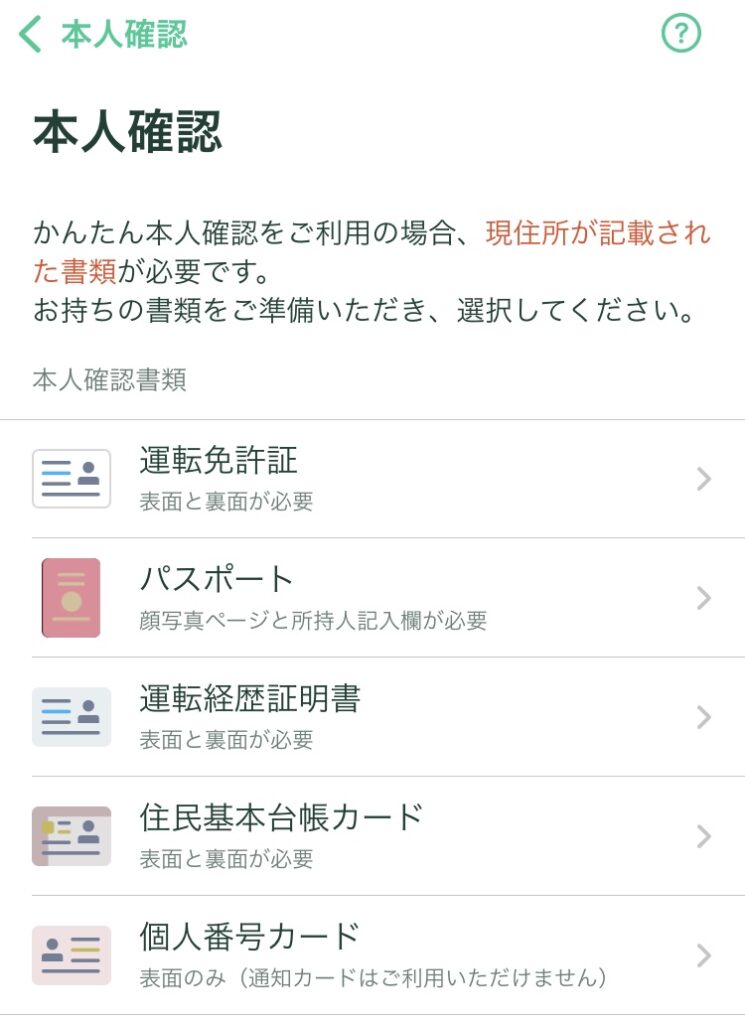
メールが送られてくるので、URLをタップ。
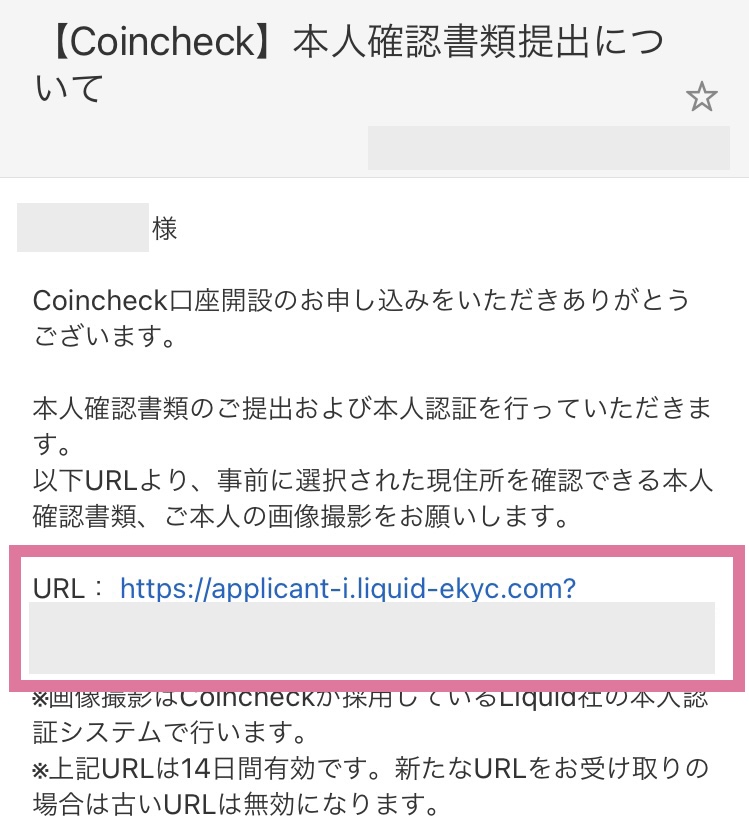
本人確認書類と顔写真の撮影をします。
指示のとおりに進めれば大丈夫です。
これでステップ2が終わりです!
本人確認が完了するまで、少し時間がかかります。
その間に2段階認証を済ませておきましょう。
2段階認証
不正ログインなどを防ぐ重要な設定ですので、必ずやっておきましょう。
コインチェックアプリのアカウントから設定をしていきます。
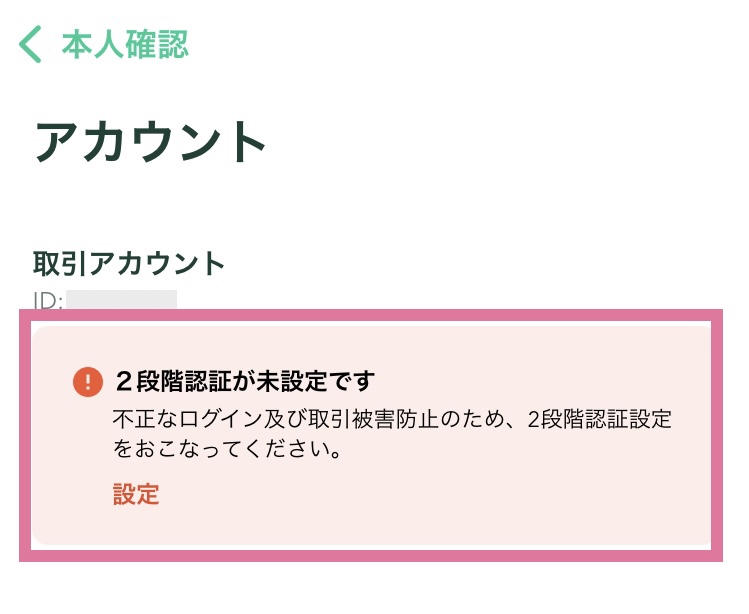
「認証アプリを起動」をタップして、「Google Authenticator」を選んでアプリをダウンロードしてください。
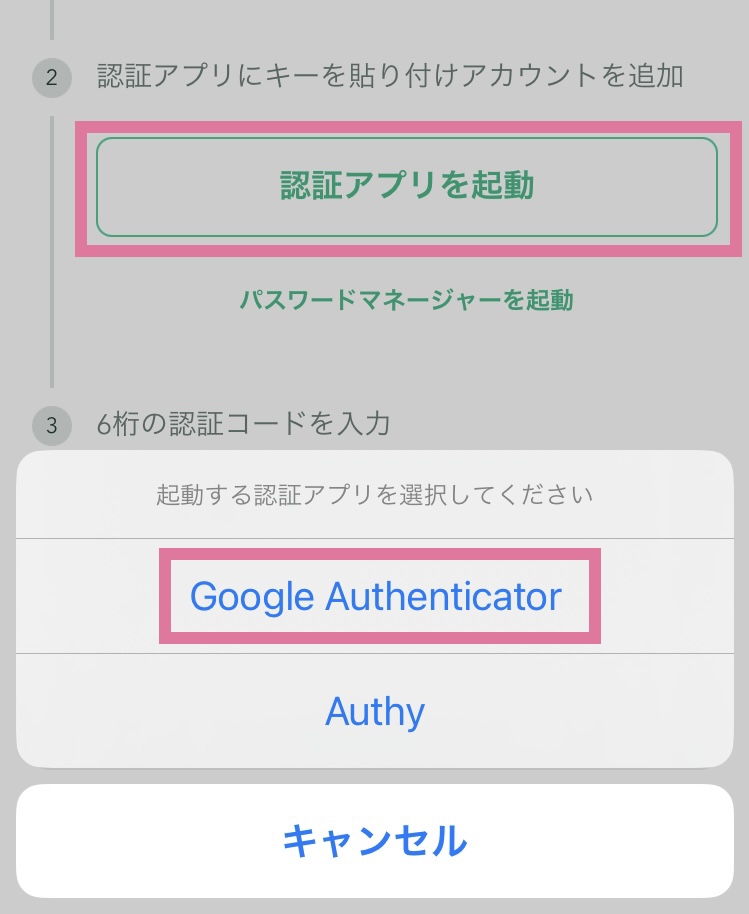
Google Authenticatorアプリを開いて「完了」をタップ。
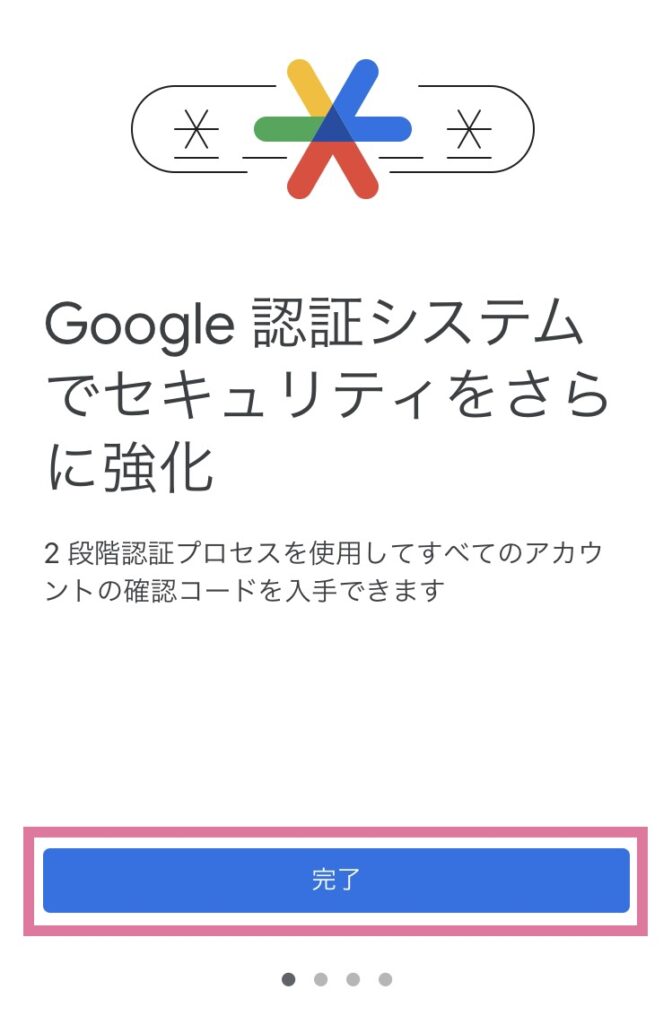
「セットアップキーを入力」をタップします。
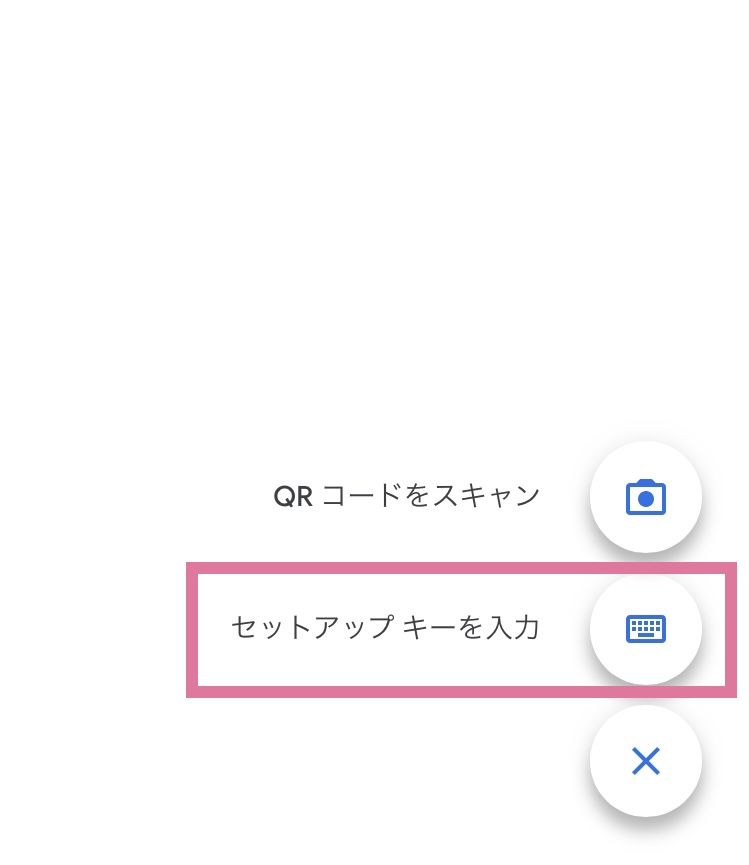
コインチェックアプリに戻って、セットアップキーをコピー。
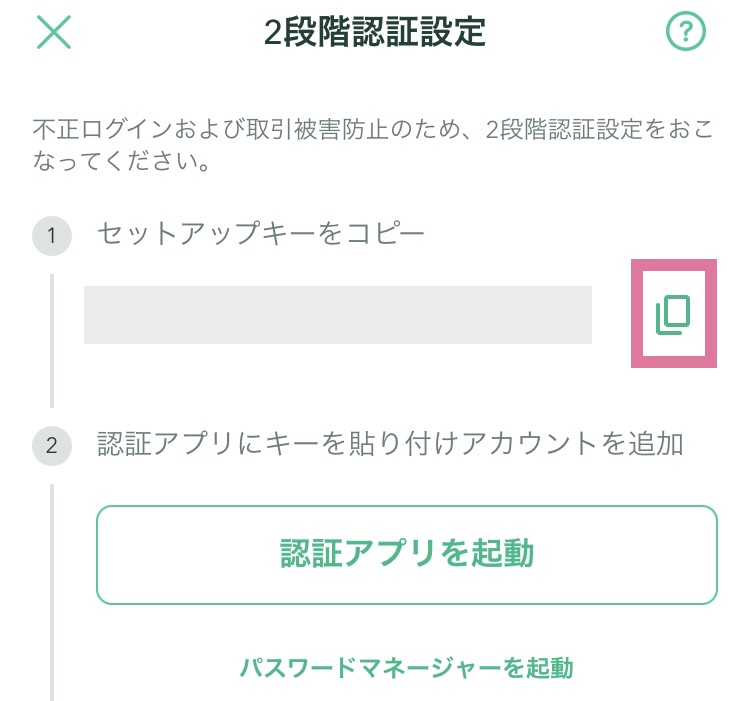
Google Authenticatorアプリでアカウント情報を入力します。
アカウント名はわかりやすい名前でOK。
さきほどコピーしたセットアップキーを貼り付けて、「追加」をタップします。
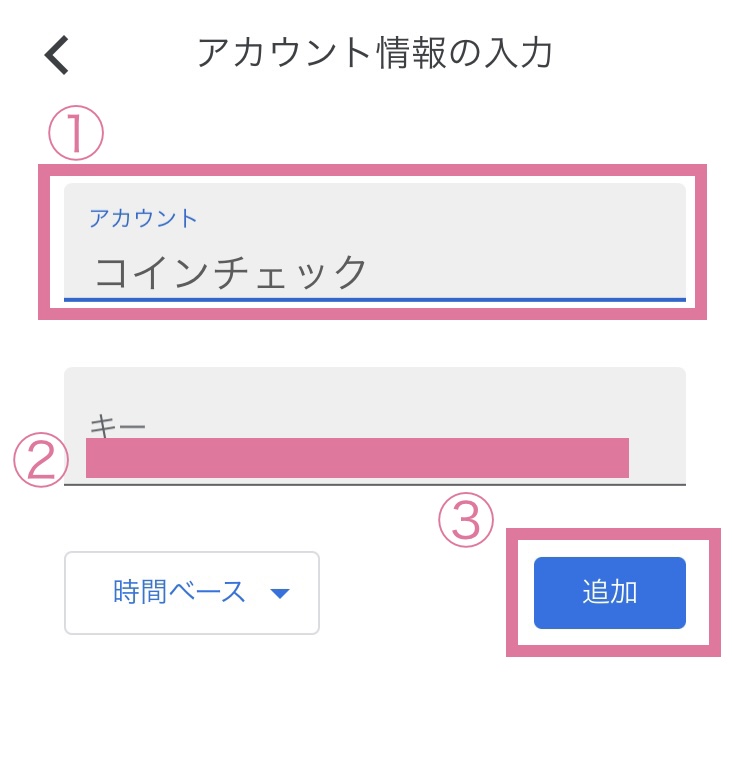
認証コードが表示されるのでタップしてコピーします。
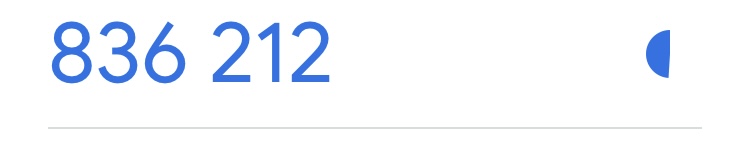
コインチェックアプリで、認証コードを貼り付けて「設定を完了」をタップしてください。
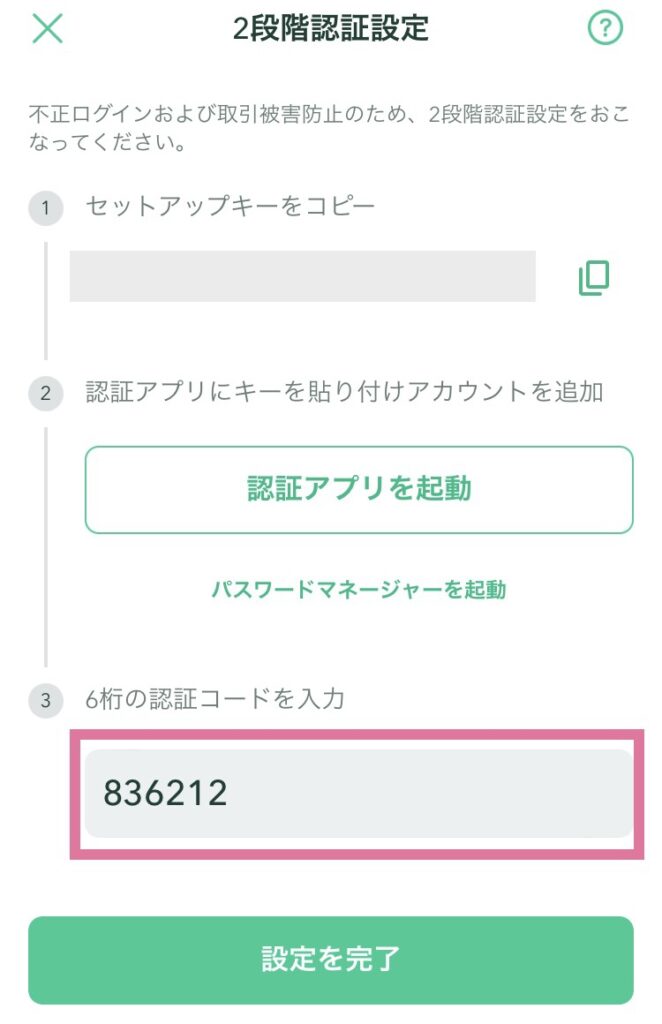
これでステップ3が終わりました!
お疲れさまでした!
本人確認が終わったら、コインチェックから口座開設完了メールが送られてきます。
日本円の入金方法
口座の開設が完了したら、入金まで済ませておくのがおすすめです。
コインチェックアプリのウォレットから「JPY」をタップします。
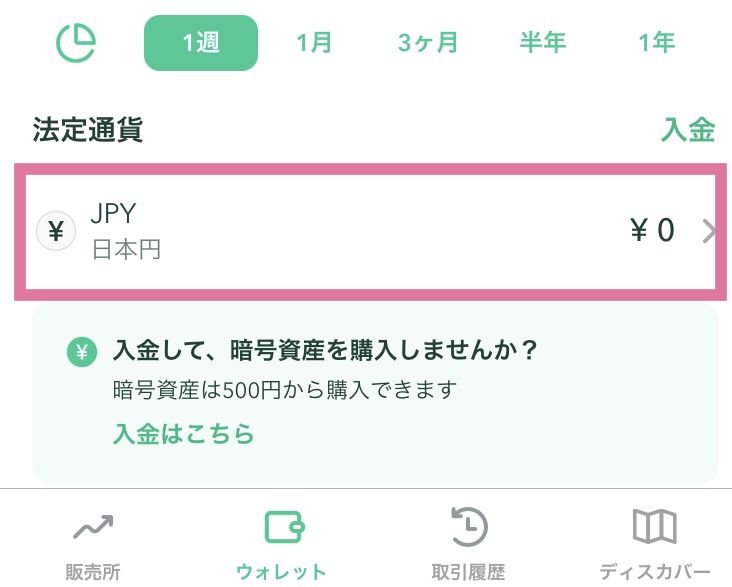
「入金」をタップ。
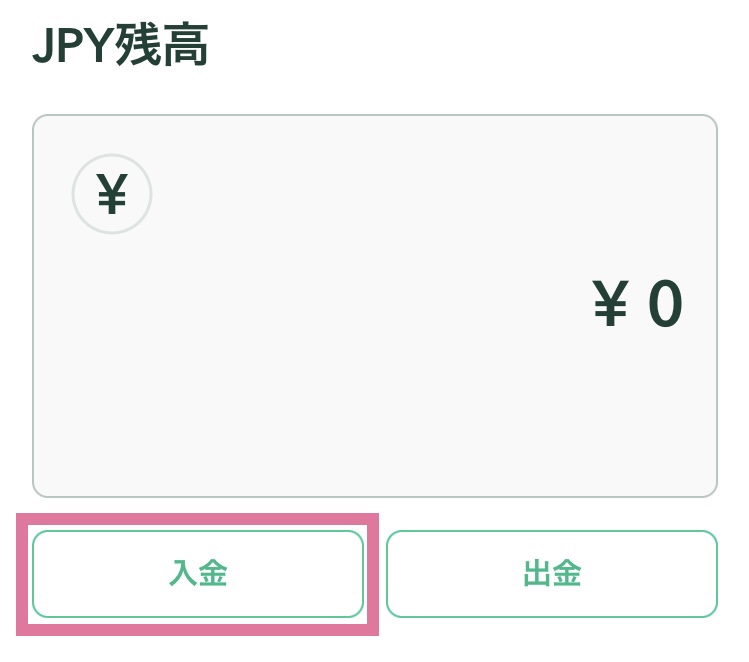
お好きな入金方法を選んで入金します。
入金手数料が安い銀行振込がおすすめです。
お持ちの銀行口座で無料振込できれば、0円で入金できます。
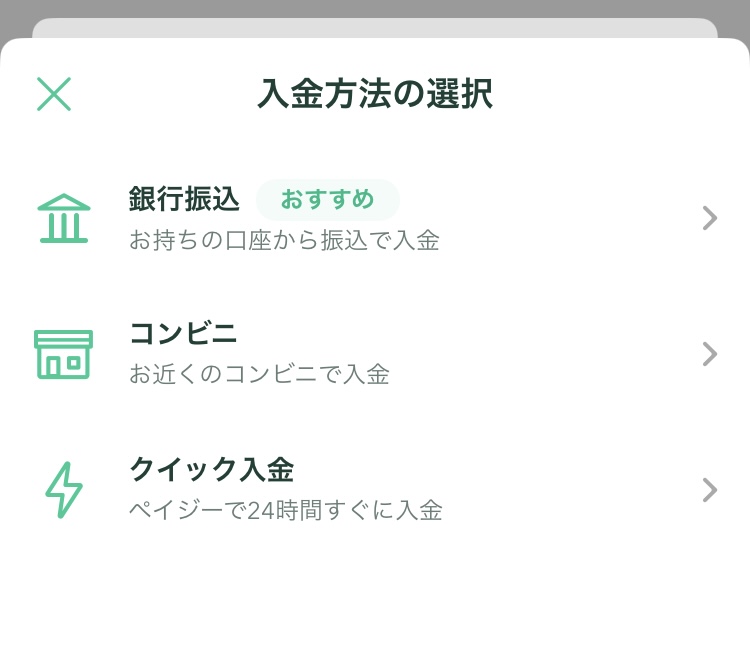
表示された口座に振込んで、入金は完了です。
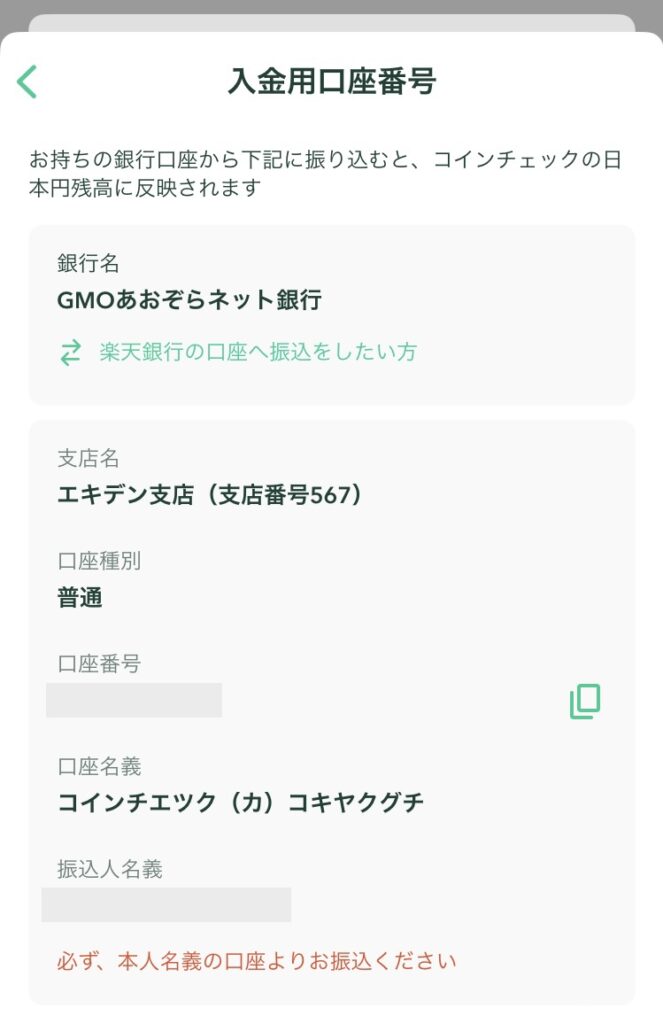
まとめ
お疲れさまでした。
今回はコインチェックの口座開設方法と入金方法を解説しました。
思っていたより簡単でしたね。
これから口座を開設したいと思っている人は、ぜひ参考にしてみてください。
\最短10分!今すぐ口座を開設する/